word在两台电脑上显示的总页数不一样怎么办
1、两台电脑设置的页边距不一样,所以就会造成同一个word文档在不做任何编辑的前提条件下,总页数不一样的现象。下面就来讲第一种解决方法:调整页面距的方法。假如有A和B两台电脑,若以A电脑的页边距为标准,则查看好A电脑的页边距后设置B电脑的页边距。
首先打开A电脑上的word文档,在文档的菜单栏中选择【页面布局】选项卡,然后在下方点击【页边距】,接着在页边距的列表中选择【自定义】。
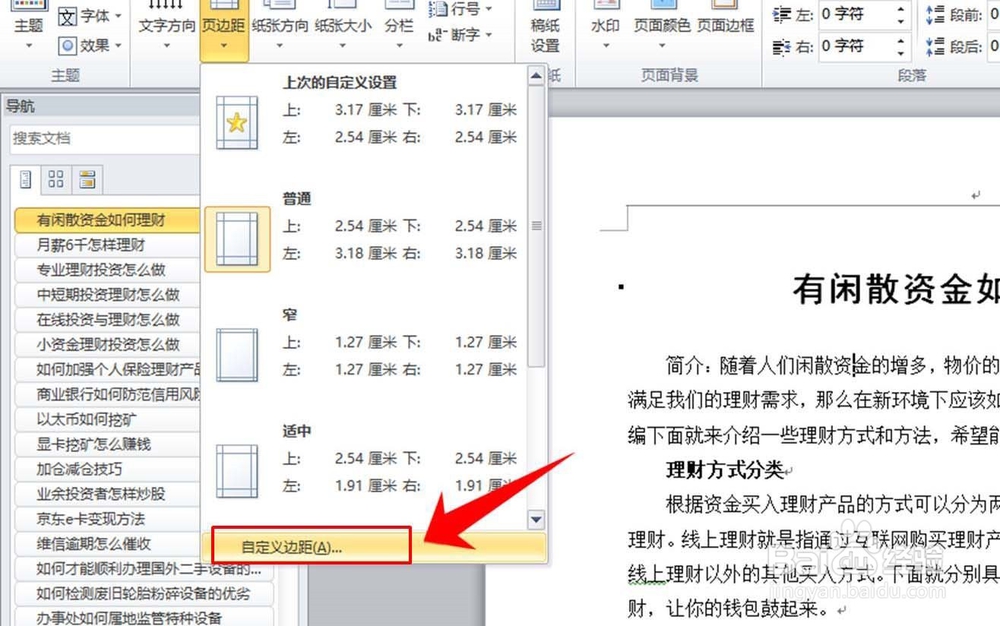
2、对页边距栏目下方的上下左右参数进行记录,如图所示。

3、在“页面设置”的菜单栏中选择【版式】选项卡,然后记录其下方“距边界”栏目中的“页眉”和“页脚”参数值,如图所示。

4、打开B电脑上的word文档,按照步骤2和3的方法将B电脑上word的页边距和距边界参数调整成与A电脑一致。

1、第二种方法就是将word文档调整成PDF格式后由A电脑发送到B电脑,这样格式就不会发生变化了。因为PDF生成后,页面内容不可再编辑,所以页码总数就不会发生变化了。下面来看下如何将word转化成PDF格式。

2、打开word文档,在word文档的菜单栏中选择【文件】,然后在下方的列表中点击【另存为】,如图所示。
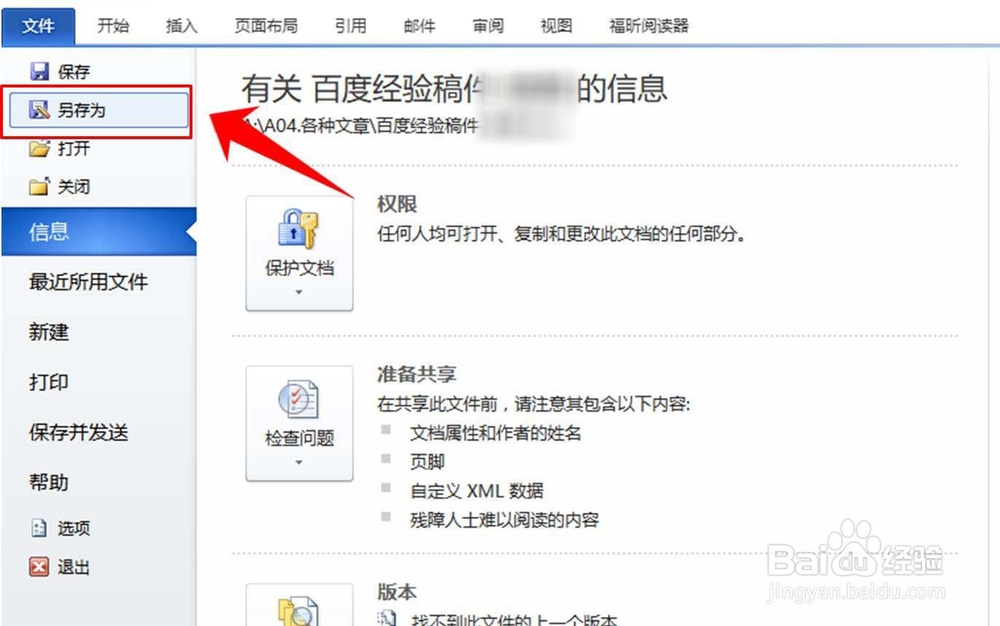
3、在“另存为”页面中点击“保存类型”后面的下拉箭头,在下拉列表中选择【PDF】,如图所示。
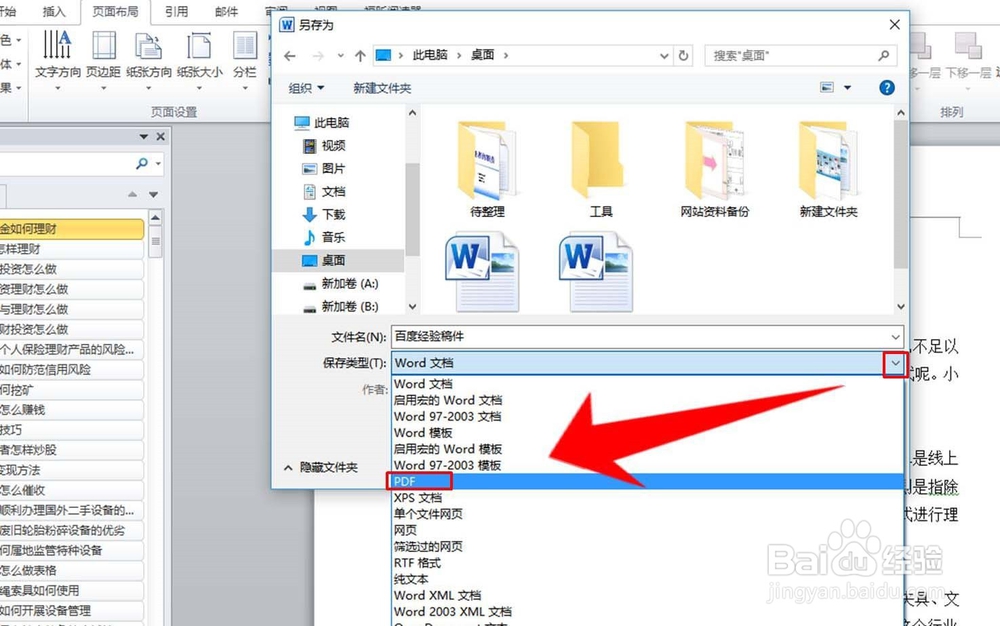
4、选择好保存类型后,在页面中点击【保存】,将word文档转化为PDF格式,如图所示。
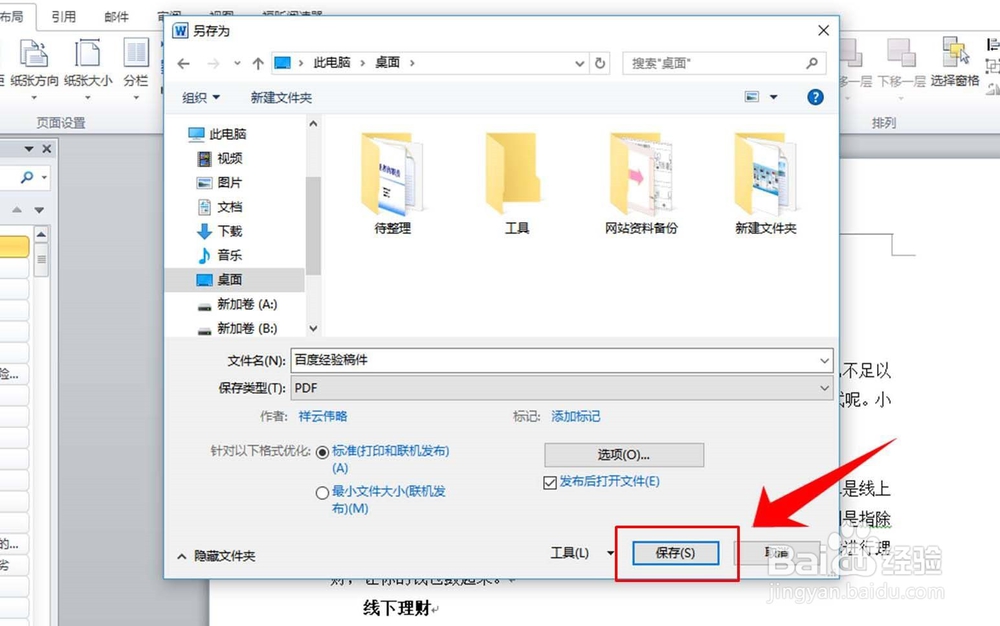
声明:本网站引用、摘录或转载内容仅供网站访问者交流或参考,不代表本站立场,如存在版权或非法内容,请联系站长删除,联系邮箱:site.kefu@qq.com。
阅读量:135
阅读量:195
阅读量:147
阅读量:71
阅读量:160